Бледный монитор как исправить
Многим важно правильное отображение цветов на мониторе. Это очень важно для дизайнеров и веб-мастеров.
Ведь не секрет,что неправильный оттенок цвета, может испортить всю работу по оформлению.
Да и для простого юзера это не очень хорошо. Ведь загруженные фото с фотоаппарата будут выглядеть не так как надо.
Это может вызвать сомнение в качестве матрицы фотоаппарата. Вся эта “свистопляска” пошла еще с Windows XP, где многие программы вставляли свои цветовые профили в цветовую схему Windows.
Частично это было связано с тем, что у многих были электронно-лучевые мониторы, особенно у дизайнеров. И для правильной корректировки цвета это было необходимо.
Но, может кто-то из дизайнеров до сих пор и использует такие мониторы, а основная масса людей давно перешли на жидкокристаллические экраны.
И наличие различных цветовых схем может исказить цветопередачу.
Ошибки цветопередачи хорошо заметны, если открыть средство просмотра фотографий Windows.
Вместо белого фона отчетливо виден желтый оттенок.

Чтобы убрать это, нужно удалить все лишние цветовые профили.
Итак, отрываем панель уведомлений – клик по значку рядом с часами.

И выбираем там “все параметры”.
После этого откроется следующее окно настроек.

Там в окне поиска набираем “управление цветом”.

И кликаем по найденному пункту.
В следующем окне ставим галочку и удаляем лишние профили.

Оставляем один, наиболее подходящий и делаем его профилем по умолчанию.
В данном случае остался профиль монитора.
От себя хочу сказать, что многие пренебрегают установкой драйверов монитора, которые прилагаются на компакт-диске.
А установив именно “родной” профиль монитора, у вас будет наиболее корректная передача цветов на вашем мониторе.
1 thought on “Восстановление правильного отображения белого цвета на экране”
После обновления windows экран сильно пожелтел.
Это помогло вернуть нормальный цвет! Большое спасибо!
Добрый день. Занимаюсь дизайном, и когда готовую работу отправлю себе на телефон и открываю с него, вижу полное несоответствие по цветам.
На ноутбуке HP 15-bw053ur цвета приглушенные, более темные, в то время как на iPhone 6 ядреные цвета, слишком яркие по сравнению с ноутом.
Калибровка не помогла, даже рядом не получилось сделать похожее. Контрастность стоит на максимуме.

Антон, я даже сам себе хочу поставить плюс.
Автору вопроса могу посоветовать лишь купить просто и тупо любой адекватный монитор, а не пытаться сделать тройное сальто с места, будучи парализованным.


1. Macbook Pro 15 (2017/2018).
Ну и калибровка.
Ну или хотя бы монитор а-ля Dell от 20 тысяч — что-то минимально адекватное.

sophiebabich, вам никакая калибровка не поможет, как пишет автор ответа. TN-матрицу такого уровня, как в этом ноутбуке, не спасти ничем. И это должно быть очевидно, вы же смотрите на неё каждый день.

На iPhone нельзя настроить цветовой профиль. Если по заводу для дисплея выкручен контраст, то ничего с этим сделать нельзя. Слышал что есть браузер, которому можно кормить профиль, но не сталкивался.
Калибруйте монитор устройством. На глаз не получится (и встроенными калибраторами тоже). После калибровки вам скажут отклонение от референсных значений и дадут файл с цветовым профилем.
Калибровку проводите каждые 6-12 месяцев. Услуга не дорогая, в районе 15$ стоит.
т.е. нет особой надобности покупать "адекватный монитор" как тут посоветовали, калибровка решит вопрос?
я новичок, поэтому и работаю на таком ноуте. если проблема решается, то закажу калибровку. если нет, буду искать то, с чего будет оптимально и удобно работать..

sophiebabich, да не даст вам калибровка ничего на таком мониторе. Едва ли может выровнять баланс белого да контраст. Цвета, насыщенность, динамический диапазон, контрастность — ничего не даст.
Иван Воробей, вы посмотрели, какая матрица (тусклая TFT-TN) у автора вопроса в ноутбуке, прежде чем советовать калибровку? Он ж только деньги потратит.
Причин того, что цвета на экране ноутбука стали блеклыми, может оказаться множество. Разобраться в том, что именно явилось источником неисправности, для неподготовленного пользователя не просто. Как только обнаруживаются первые симптомы, а на мониторе очень бледное изображение, следует тот час же обратиться за помощью к профессионалам! Именно в сервисном центре владельцу проблемной техники будет предоставлен весь объем услуг, направленных на скорейшую ликвидацию поломки и на то, чтобы подобная проблема не возникла впоследствии. Прежде чем связаться с опытным мастером, можно предварительно проверить лэптоп на целостность соответствующего шлейфа. Если этот важнейший компонент системы поврежден, то при движении крышки ноутбука экран будет реагировать на происходящее, мерцая и изменяя интенсивность свечения.
Причины неисправности, связанные с софтом
Иногда система энергосбережения компьютера может быть настроена на снижение уровня яркости дисплея по истечении небольшого промежутка времени. В этом случае, если экран ноутбука стал тусклым, то происходящее свидетельствует лишь о том, что устройство функционирует от аккумулятора, будучи при этом отключено от питающей сети. Решение “проблемы” заключается в проверке соответствующих настроек, отключении вышеозначенной опции либо увеличении временных параметров. Кстати, иногда в момент загрузки операционной системы дисплей может светиться на полную яркость, а затем можно заметить, что отчасти изменился цвет экрана монитора, что происходит в полном соответствии с заданными параметрами настроек. Устраняется подобное увеличением яркости все в тех же настройках.
Нередко причиной затухающей яркости изображения на экране становится сбой операционной системы. В этом случае осуществляется проверка ОС на наличие ошибок, после чего неисправность ликвидируется путем переустановки системы и сброса BIOS. В данном случае следует довериться специалистам, поскольку здесь имеются свои нюансы, с которыми отлично знакомы опытные сервисные инженеры.
Аппаратные поломки
Часто виновником темнеющего экрана ноутбука оказывается неработающий инвертор, выполняющий ответственную миссию – подачу напряжения на CCFL.Устранить поломку можно путем ремонта либо замены неисправной детали. Помимо инвертора, источником проблемы может оказаться и сама матрица, пришедшая в негодность. Решение в данном случае одно – замена матрицы, с чем оперативно справится специалист (иногда даже в присутствии владельца ПК).
К аппаратным поломкам, приводящим к эффекту меркнущего экрана, относится и выход из строя северного моста либо графического процессора. Данные компоненты часто повреждаются по причине перегрева, т.е. в случае загрязнения охлаждающей системы. Ликвидировать поломку получится путем замены моста или чипа, а также обязательно производится чистка системы охлаждения.
Не стоит полагаться на собственные силы
В случае обнаружения неисправности, важно не пытаться ее устранить самостоятельно. Единственное, что может сделать пользователь – это осуществить проверку настроек и убедиться в том, что там не заданы параметры, заставляющие дисплей постепенно блекнуть. Если при проверке ничего подобного не было выявлено, то однозначно следует призвать на помощь мастера из СЦ. Любая “самодеятельность” может привести к усугублению ситуации, а, следовательно, и к удорожанию последующего ремонта в мастерской. Не стоит рисковать дорогостоящей техникой, если специалисты всегда придут на помощь. Прежде чем восстанавливать работоспособность лэптопа, работники сервисного центра обязательно проведут диагностику с целью обнаружения причины поломки.
Как предотвратить возможные неприятности
Чаще всего неисправности компактного переносного компьютера связаны с его падениями и ударами. Избежать проблем помогут специальные сумки для переноски и, конечно же, осторожность самого пользователя.

Наиболее часто рассматриваемый сбой является программным, и заключается в неправильно настроенной яркости дисплея. Шаги решения следующие:
-
Сначала попробуйте увеличить яркость комбинациями клавиш – как правило, за это отвечает сочетание Fn с одной из функциональных. На некоторых ноутбуках, в частности, производства Acer, указанное действие можно выполнить нажатием Fn+стрелка вправо.


Переместите точку на полосе в крайнее правое положение.

В более старых вариантах «десятки» понадобится открыть «Параметры»: используйте комбинацию Win+I, затем выберите пункт «Система».




Причина 2: Некорректные параметры драйвера Intel
В некоторых ситуациях источником проблемы являются параметры драйвера Intel HD Graphics, которое установлено в большинстве ноутбуков как энергоэффективное видеоядро. Оно же по умолчанию и работает при использовании системы и подавляющего числа прикладных приложений. Для устранения сбоя драйвер потребуется настроить.
-
Самый простой способ открыть панель управления ПО Intel – нажать правую кнопку мыши на пустом пространстве рабочего стола и выбрать соответствующий пункт контекстного меню. Если таковой отсутствует, проверьте системный трей – синий квадрат с белой стрелкой (или эмблема Intel для более старых вариантов) и есть иконка быстрого доступа.




Причина 3: Неполадки с датчиком закрытия крышки
Более серьёзный случай тусклого экрана заключается в проблемах с самой матрицей. Первой нужно проверить работу переключателя крышки ноутбука: возможно, датчик вышел из строя и заставляет систему думать, что она закрыта. Для этих целей воспользуйтесь магнитом: поднесите его к рамке вокруг экрана и проводите по ней – какое-то место должно магнититься. Далее отыщите соответствующую ему позицию на панели ноутбука с платой и клавиатурой и поднесите магнит туда. Если устройство на него реагирует (яркость повысилась), это признак выхода сенсора из строя. Эта процедура требует некоторых специфичных навыков, поэтому будет лучше, если её выполнят профессионалы из центра по ремонту ноутбуков.

Причина 4: Дефекты шлейфа
Порой виной всему бывает шлейф, который соединяет материнскую плату и матрицу экрана. В некоторых моделях лэптопов он расположен не очень удачно, и при активной эксплуатации может перетереться. Последнее вызывает целый ряд симптомов, и низкая яркость – лишь один из них. Для проверки попробуйте несколько раз закрыть и открыть крышку, а также зафиксировать её в разных положениях. Если при этом в какой-то из позиций проблема тусклого экрана пропадает, дело точно в шлейфе, и его нужно заменить. Это можно сделать самостоятельно, но мы всё-таки порекомендуем обратиться в сервисный центр.

Причина 5: Проблемы с подсветкой
Подсветка дисплея почти любого ноутбука осуществляется посредством светодиодных полос, которые запитываются и управляются инвертором. Последний элемент также подвержен поломкам, пусть и достаточно редко, сравнительно с остальными комплектующими. В случае подобного сбоя самостоятельно устранить его невозможно, так как инвертор разведён на системной плате, поэтому единственным решением будет визит в мастерскую. Аналогично можно устранить и выгорание светодиодов подсветки.

Причина 6: Поломки матрицы
Последний источник рассматриваемой проблемы представляет собой сбой матрицы – например, в вашем экземпляре она бракованная или оказалась повреждена по иным причинам. Об этом ясно говорит неэффективность попыток восстановления работоспособности описанными выше методами. Ремонту панель не подлежит, её можно только заменить.

Отблагодарите автора, поделитесь статьей в социальных сетях.

Добрый вечер, Пикабу! Знаю, подобного рода посты не слишком приветствуются здесь, но решения проблемы не отыскал даже на профильных ресурсах. Вернее, есть люди с подобными вопросами, но без внятных решений.
Суть проблемы: пару месяцев назад после включения компьютера заметил, что белый цвет на мониторе стал неприятно ярким. Поковырявшись в настройках монитора, убедился, что ничего не сбилось, поиграл с яркостью/контрастом, включал "использовать настройки NVIDIA" - лучше не стало. Начал перебирать по этапам: подключил телевизор - та же картина. Сменил видеокарту - ровно то же самое. Подключение через DP, HDMI, переставил винду на 7ку. Блять, да даже блок питания другой ставил - едкий белый цвет всё также был.
Win 10 версия 1809 (сборка 17763.557), I-5 4460, 3.2 Ghz, 16 гб DDR3, NVIDIA GeForce GTX 960 2Gb
Монитор BENQ BL2450 pt (benq-говно, в курсе, но пока работаю с тем, что есть)
Возможно кто-то сталкивался с подобным - не проходите мимо, пожалуйста)

Сообщество Ремонтёров - Помощь
6.6K постов 10.6K подписчиков
Правила сообщества
В этом сообществе, можно выкладывать посты с просьбами о помощи в ремонте электро-техники. Цифровой, бытовой и т.п., а про ремонт картин, квартир, ванн и унитазов, писать в других сообществах :)
Требования к оформлению постов:
1. Максимально полное наименование устройства.
2. Какие условия привели к поломке, если таковые известны.
3. Что уже делали с устройством.
4. Какое имеется оборудование.
5. Ну и соответственно, уровень знаний.
Если ты пишешь, что ставил 7ку и я так понимаю там тоже самое, то при чем тут 10ка в названии?А по поводу проблемы, ну что-то странно, судя по написаному, ты все менял и если ты подключал тв и там так же, то подключи еще монитор к другому компу и если там тоже проблема останется, то проблема походу с глазами)
Вот эту шнягу выключи, если включена. Или наоборот включи, если монитор HDR поддерживает. Ну и внутри нее тоже ползунки подвигай.

FullRange по HDMI:
В настройках монитора: Pictrure Advenced > Display Mode > Full.
Понизить яркость через каналы RGB (для текста):
Picture > Color Temperature > User Define > Каналы R(50-60)=G(50-60), B(на 2-3 ед. меньше R и G)
Там-же Gamma от 3 до 4.
Lutcurve прогу с рутрекера можешь скачать, полностью калибрует монитор, от яркости белого и черного. Все можешь сделать под себя. Я пользовалась пока норм моника не было ( я фотографией занимаюсь), может поможет
Все проблема с ярким белым цветом решена.
И не нужно ставить никакие темные темы и заниматься другой ерундой.
Что я сделал - в самом мониторе выставил значения rgb 50/50/50 (вместо 100/100/100).
А после этого уже начал играться с яркостью и контрастностью.
У меня есть две карты radeon и nvidia.
Для radeon rgb 50/50/50, яркость 20, контраст 40.
Для nvidia rgb 75/75/75, яркость 30, контраст 50.
Но эти параметры будут разными для каждого человека и монитора.
По идее нужен хороший специалист для идеальной настройки.
Но базовое изменение уже уберет выедающий белый цвет.
Потратьте час/два на поиск оптимальных настроек и будет счастье.
Большинство мониторов, которые я видел работают на сильно завышенной яркости и их пользователи с краснючими глазами просто ни о чем не догадываются.
Самое очевидное для 10. Общая гамма там перенесена из драйвера в ОС, в жопу как обычно.
Все проблема с ярким белым цветом решена.
И не нужно ставить никакие темные темы и заниматься другой ерундой.
Что я сделал - в самом мониторе выставил значения rgb 50/50/50 (вместо 100/100/100).
А после этого уже начал играться с яркостью и контрастностью.
У меня есть две карты radeon и nvidia.
Для radeon rgb 50/50/50, яркость 20, контраст 40.
Для nvidia rgb 75/75/75, яркость 30, контраст 50.
Но эти параметры будут разными для каждого человека и монитора.
По идее нужен хороший специалист для идеальной настройки.
Но базовое изменение уже уберет выедающий белый цвет.
Потратьте час/два на поиск оптимальных настроек и будет счастье.
Большинство мониторов, которые я видел работают на сильно завышенной яркости и их пользователи с краснючими глазами просто ни о чем не догадываются.
Белый получился нежно белым как лист белой бумаги, не режет и не раздражает.
Вариант 2 (помогло)
Установил цветовую температуру на мониторе 9300К + ночной режим windows 10 на 65.
При этом RGB данного режима 70/77/100.
Вариант 3 (помогло)
Все проблема с ярким белым цветом решена.
И не нужно ставить никакие темные темы и заниматься другой ерундой.
Что я сделал - в самом мониторе выставил значения rgb 50/50/50 (вместо 100/100/100).
А после этого уже начал играться с яркостью и контрастностью.
У меня есть две карты radeon и nvidia.
Для radeon rgb 50/50/50, яркость 20, контраст 40.
Для nvidia rgb 75/75/75, яркость 30, контраст 50.
Но эти параметры будут разными для каждого человека и монитора.
По идее нужен хороший специалист для идеальной настройки.
Но базовое изменение уже уберет выедающий белый цвет.
Потратьте час/два на поиск оптимальных настроек и будет счастье.
Большинство мониторов, которые я видел работают на сильно завышенной яркости и их пользователи с краснючими глазами просто ни о чем не догадываются.
Белый получился нежно белым как лист белой бумаги, не режет и не раздражает.
У меня точно такая же ситуация.
Частично решил путем уменьшения яркости, контрастности и гаммы в настройках нвидия.
Но это только частично. Перепробовал кучу мониторов.
Но проблема скорее всего в драйверах или нвидиа или винды.
Накатил убунту и там просто все идеально ив маках к стати тоже нет проблем с цветом.
У нас в офисе случился массовый переход на маки с этой конченной винды.
Еще помогла программа Lutcurve - уменьшил яркость белого на максимум до -100.
Вариант 2 (помогло)
Установил цветовую температуру на мониторе 9300К + ночной режим windows 10 на 65.
При этом RGB данного режима 70/77/100.
Вариант 3 (помогло)
Контраст 10Вариант 3 (помогло)
У нвидиа эта проблема с белым цветом началась после драйвера 337. Писали им много раз, они решать эту проблему не собираются. Им на простых смертных наплевать.
почему коментарии не добавляются в низ ?
Решилась ли проблема? Видеокарту какого производителя используете?
У меня точно такая же ситуация.
Частично решил путем уменьшения яркости, контрастности и гаммы в настройках нвидия.
Но это только частично. Перепробовал кучу мониторов и даже эйзо )))
Но проблема скорее всего в драйверах или нвидиа или винды.
Накатил убунту и там просто все идеально ив маках к стати тоже нет проблем с цветом.
У нас в офисе случился массовый переход на маки с этой конченной винды.
Еще помогла программа Lutcurve - уменьшил яркость белого на максимум до -100.
Проблема с яркостью только в браузерах, блокноте, ворде.
В играх и в кино с цветом все отлично.
я не понимаю почему коментарии не добавляются в низ, а появляются где с верху или в середине. Это просто какой-то кошмар.
Попробуйте сменить кабель монитора или протестируйте на другом пк
Такая же хрень, началось после замены видеокарты с радеона р7 265 на жифорс гтх 1660. Так же не могу победить. Подожду умных мыслей тут.
а на втором мониторе? у меня тоже на одном мониторе треугольнички + и - не видны, а на другом - норм
во, включил фото мод, стало почти норм. посмотри кнопки на мониторе.
моник может правда подпездывает
Может монитору пушной зверек пришел? Или новые дрова на видяху чудяту меня из за кабеля проблема с цветами была но не такая
Вот теперь можно в фоллаут играть


Как не надо делать! (P.S монитор не мой)
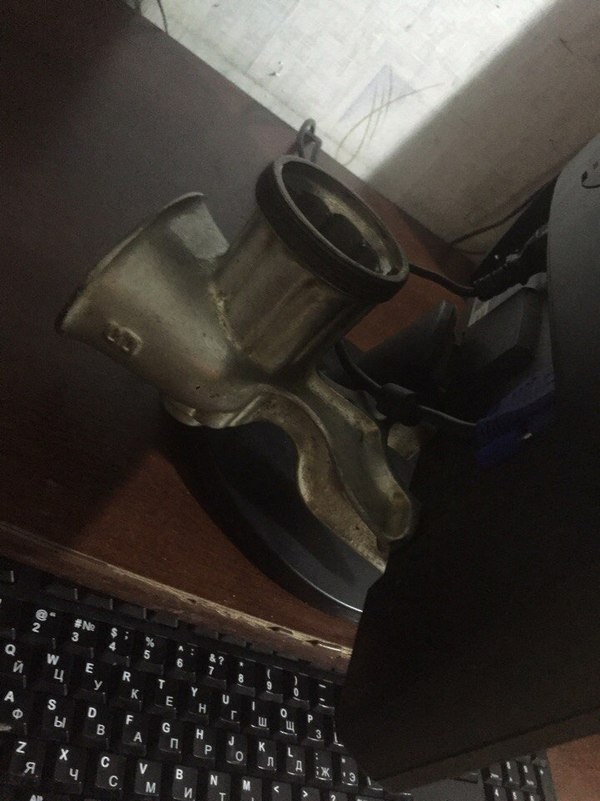



Как я рукожопил телевизор из старого монитора.
В один прекрасный день наткнулся я в ютубе на ролик про самодельный телевизор из монитора и небольшой китайской платки-скалера. Несколькими месяцами ранее в моей кладовочке появилось несколько спизж списанных с работы мониторов. При таком стечении обстоятельств у меня, как у всякого рукожопа, засвербило между рук. Выбор жертвы был недолгим - телевизору нужна живая матрица и встроенный звук. Победителем стал 17 дюймовый NEC. Поскольку списаны мониторы по причине неисправности, была у нашего героя беда - при включении в сеть питания он работал две-три секунды и угасал. Прежде с глубокими проблемами мониторов я не сталкивался, поэтому решил гуглить. По всему выходило, что перегорела лампа подсветки (одна или несколько) и инвертор, подающий питание на них уходил в защиту и отключался как раз через 2-3 секунды. Я с большим удовольствием стал разбирать монитор и добрался до самой матрицы, нашел сгоревшую лампу подсветки.

Так как рукожоп я начинающий - мастерской у меня нет. Пришлось занять журнальный столик. Жена была тоже несказанно довольна. Нашелся в гугле и рецепт обмана инвертора, надо подсунуть ему высоковольтный конденсатор или несколько, чтобы имитировать присутствие рабочей лампы.

Паял обманку - не помогло, распотрошил еще несколько мониторов в поисках рабочей лампы нужного размера - не помогло! Я загрустил и запил горькую. Внезапно (через неделю) наступило озарение. Проверяя работоспособность ламп подсветки, я просто подавал питание на блок питания и смотрел на тухнущие лампы. Но без подключения VGA кабеля умный монитор показывал табличку "Кабель не подключен" и после этого входил в режим энергосбережения, отключая питание на лампах. Подключил я шнурок к системнику и все стало хорошо! Ради интереса подключил "обманку", и с ней тоже монитор работал, это означало что монитор у меня был починен еще неделю назад. Обрадовавшись, я стал заказывать на Алиэкспрессе нужную плату. Платы эти обнаружились двух видов, на основе чипа V29 и V59. 59й подороже на 200руб. и отличается от 29го тем, что может воспроизводить с флэшки видео, аудио и прочую мультимедию.

Заказал V59 и к ней шнурок LVDS для соединения с матрицей, поскольку родной шнурок был короткий. Заказ шел чуть больше 20 дней. Все это время меня терзали мысли о необходимости запитать плату от родного блока питания монитора. Изрядной проблемой было найти распиновку выхода с блока питания. Долго курил англоязычные форумы, продираясь через стены вражеского текста, пока не нашел картинку.

Решено было подать с блока питания 12 вольт на контакты инвертора скалера и обратно получить сигналы на ВКЛ/ВЫКЛ подсветки. Соединить надо таким образом : ON/OFF с блока питания - BLON(back lignt ON) на плате скалера, DIM на блоке питания - ADJ на скалере(управление интенсивностью подсветки). Ну и +12v и GND на соответствующие контакты.

Когда пришел заказ, я принялся за дело всерьёз! Выкинул все лишнее (родной скалер и усилитель звука) и по найденной картинке стал соединять контакты.

Короткие родные шлейфы были подвергнуты удлинению витой парой и скрутке синей изолентой! Пластиковые штекеры порезаны по размеру и залиты клеевым пистолетом! Гуси выебаны и ололо! Схема собрана в висячем состоянии и прислонена к табуретке! Пора проверить что она может. Видео с флэшки показывает нормально.

После тестирования выявилась недостаточная длинна проводов на динамики, их так же удлинил витой парой. Плату скалера закрепил на саморезы к матрице, провода накрепко прилепил синей изолентой и остатками родного скотча!

В задней стенке предварительно выломал и выпилил подходящего размера отверстия. При сборке не помещался антенный вход, пришлось кусачками подправлять пластмассу.

Изначально это устройство планировал поставить на кухню, в замену старому ЭЛТшному телевизору. Но после тестирования оказалось, что старенькие лампы подсветки не дают достаточную яркость картины и против яркого кухонного света на экране ничего не видно. Ну и определил его в спальню.

Вначале все меню были в китайских крякозябрах, но методом научного тыка и гугла настроил русский язык. Автонастройка сразу нашла все телеканалы.
И всем я доволен, но гложет что поленился подключить клавиатуру, управление только с пульта. И даже родной светодиод монитора не задействовал для обозначения влюченности-выключенности телевизора, типа отложил это "на будущее". А вот инфракрасный датчик всунул в отверстие бывшего аудиовыхода.
Тут проблема с Тдкс ,можно раскрутить монитор, и спомощью клопов уменьшить мощьность, НОООО! Быть очень осторожным, если лягушка взорвется то могуть бть очень серьезные проблемы со здоровьем. Так вот уменьшить мощьност на тдкс. А ваще скоро монитору хана прийдет. Когда тдкс умирает монитор светлеет.
У меня так два моника уехало, хотя я в течении года регулировал эти клопы, если бы я их не регулировал он бы сдох намного раньше.
Всем привет!
Дело было так: Вчера решил поменять старый корпус на более-менее новый (стоит пол компа бесхозно) т.к. старый был очень не удобный для железа. Отключил питание полностью, снял все питание что было внутри снял видео, проц снимать не стал. Отвинтил все болты на материнке перенес в другой корпус, прикрутил винты обратно, поставил обратно видео карту, 3 HDD, подключил питание на все. Запускаю комп , все как обычно зашумело, завертелось, а на экране "Не сигнала" Все индикаторы горял, HDD вертятся, кулера на проце и видяхе работают как обычно.
Хар-ки компа:
Мать - ASUS P5Q-E P45 LG775 ATX
Проц - Intel Core 2 Duo E8400 3.0 GHz 1333 FSB LGA 775, 6 MB cache
Оперативка - 4 планки по 1 Гб каждая, все Kingston
Видео - GF 8600 512 MB
Сначала подумывал на видеокарту, поставил её в другой ПК, работает без проблем, поставил старенькую видуху (рабочую) с другого компа в свой комп, тоже нет сигнала. Ставил видуху в разные слоты, результата нет. Решил все выключить кроме процессора, матери и видюхи (поставил специально спикер для проверки) завожу, спикер молчит, убрал видео - молчит. Взял другой БП, результата нет. Пробовал сбросить биос и с помощью батарейки и с перестановкой джамперов на мамке, ничего не помогло. Все тщательно посмотрел на мамке, никаких подгораний, подтеков, опухлостей нет. Почистил все слоты и вообще все, тоже не помогло. Мамка с процессором покупалась в 2008 году и до вчерашнего переезда с одного корпуса в другой никаких проблем не было. Нигде ничего не задевал/не ломал/не гнул, все делал аккуратно. Гарантия на неё закончилась, а в сервис центр идти пока не хочется.
Уже не знаю что ещё потестить, попробовать. Может вы сможете подсказать ещё какие-нибудь варианты?
Читайте также:


